Če uporabljate Excel in imate podatke razdeljene na več stolpcev, ki jih želite združiti, vam tega ni treba ročno izvajati. Namesto tega lahko uporabite hitro in enostavno formulo za združevanje stolpcev.
Pokazali vam bomo, kako kombinirati stolpce v Excelu s simbolom ampersand ali funkcijo CONCAT. Ponudili bomo tudi nekaj nasvetov, kako formatirati podatke, da bodo videti natanko tako, kot želite.
Kako združiti stolpce v Excelu
Obstajata dva načina za kombiniranje stolpcev v Excelu: metoda ampersand in konkanatna formula. V mnogih primerih je uporaba metode ampersand hitrejša in enostavnejša od formule konkanat. Kljub temu uporabite tisto, kar se vam zdi najbolj prijetno.
1. Združite stolpce s simbolom Ampersand

- Kliknite celico, kamor želite združiti podatke.
- Vtipkajte =
- Kliknite prvo celico, ki jo želite združiti.
- Vtipkajte &
- Kliknite drugo celico, ki jo želite združiti.
- Pritisnite na Vnesite ključ.
Če bi na primer želeli združiti celico A2 in B2, bi bila formula: = A2 in B2
2. Združite stolpce s funkcijo CONCAT
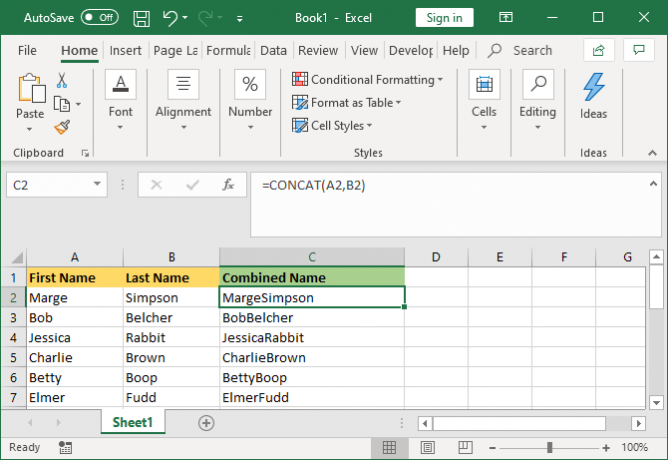
- Kliknite celico, kamor želite združiti podatke.
- Vtipkajte = CONCAT (
- Kliknite prvo celico, ki jo želite združiti.
- Vtipkajte ,
- Kliknite drugo celico, ki jo želite združiti.
- Vtipkajte )
- Pritisnite na Vnesite ključ.
Če bi na primer želeli združiti celico A2 in B2, bi bila formula: = CONCAT (A2, B2)
Ta formula je bila prej CONCATENATE in ne CONCAT. Medtem ko prvi še vedno deluje, se amortizira, zato ga morate uporabiti za zagotovitev združljivosti s sedanjo in prihodnjo različico Excela.
Več kot dve celici
Z eno od obeh metod lahko kombinirate toliko celic, kot želite. Preprosto ponovite oblikovanje tako:
- = A2 & B2 & C2 & D2… itd.
- = CONCAT (A2, B2, C2, D2)… itd.
Združite celoten stolpec
Ko formulo postavite v eno celico, lahko to uporabite za samodejno napolnitev preostalega stolpca. Ni vam treba ročno vnašati imena vsake celice, ki jo želite združiti.
Če želite to narediti, dvokliknite spodnji desni kot napolnjene celice. Lahko pa levi klik in povlecite spodnji desni kot napolnjene celice navzdol v stolpec.
Nasveti za oblikovanje kombiniranih stolpcev
Vaš kombinirani stolpec Excel lahko vsebuje besedilo, številke, datume in še več. Zato celice niso vedno primerne, da bi jih pustili v kombinaciji, ne da bi jih oblikovali.
V pomoč vam je nekaj nasvetov, kako oblikovati kombinirane celice. V naših primerih se bomo sklicevali na metodo ampersand, vendar je logika enaka za formulo CONCAT.
1. Kako postaviti prostor med kombinirane celice
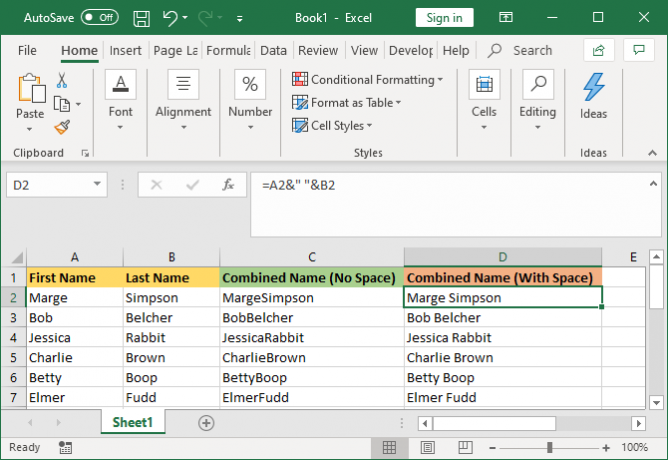
Če bi imeli stolpec »Ime« in stolpec »Priimek«, bi želeli razmik med dvema celicama.
Če želite to narediti, bi bila formula: = A2 & ”“ & B2
Ta formula pravi, da dodate vsebino A2, nato dodate presledek in nato dodate vsebino B2.
Ni nujno, da je to presledek. Med govorne oznake lahko postavite karkoli želite, na primer vejico, črtico ali kateri koli drug simbol ali besedilo.
2. Kako dodati dodatno besedilo v kombinirane celice
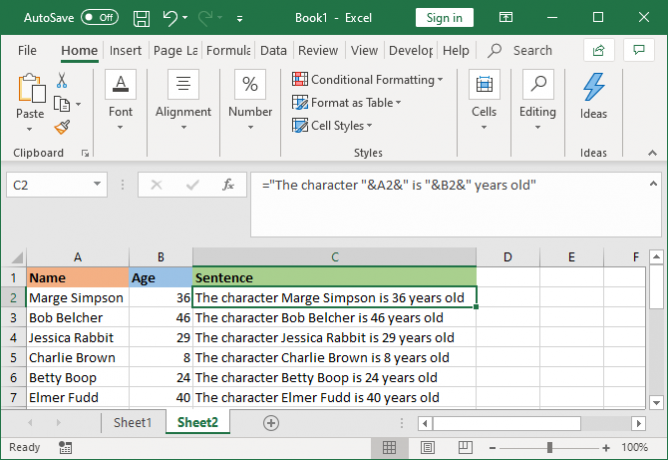
Kombinirane celice ne smejo vsebovati samo svojega izvirnega besedila. Dodate lahko poljubne dodatne informacije.
Recimo, da celica A2 vsebuje ime nekoga (npr. Marge Simpson), celica B2 pa starost (npr. 36). To lahko sestavimo v stavek, ki se glasi "Lik Marge Simpson je star 36 let".
Če želite to narediti, bi bila formula: = "Znak" & A2 & "je star" & B2 & "let"
Dodatno besedilo je zavito v govorne oznake in za njim &. Pri sklicevanju na celico ti ne potrebujejo govornih oznak. Upoštevajte, da morate vključiti tudi mesta, kjer želite, da so presledki - torej „znak“ s presledkom na koncu, namesto „Znak“.
3. Kako pravilno prikazati številke v kombiniranih celicah
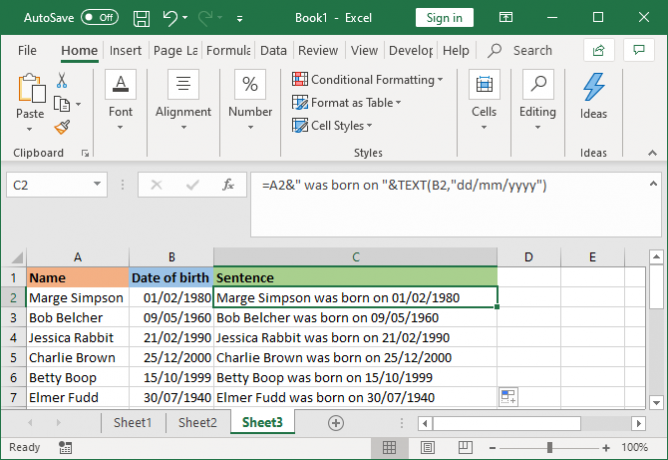
Če izvirne celice vsebujejo oblikovane številke, kot so datumi ali valuta, boste opazili, da kombinirana celica črta oblikovanje.
To lahko rešite s funkcijo TEXT, s katero lahko določite želeno obliko.
Recimo, da celica A2 vsebuje ime nekoga (npr. Marge Simpson), celica B2 pa datum njihovega rojstva (npr. 02.02.1980).
Če jih želite kombinirati, lahko uporabite to formulo: = A2 & ”se je rodil na“ & B2
Vendar pa bo to rezultat: Marge Simpson se je rodila 29252. Zato je Excel pravilno oblikovan datum rojstva pretvoril v navadno številko.
Z uporabo funkcije TEXT lahko Excelu poveste, kako želite oblikovano združeno celico. Tako: = A2 & "se je rodil na" & TEXT (B2, "dd / mm / llll")
To je nekoliko bolj zapleteno kot druge formule, zato ga razčlenimo:
- = A2 - združi celico A2.
- &" bil rojen na " - dodajte besedilo "was born on" s presledkom na obeh straneh.
- & BESEDILO - dodajte nekaj s funkcijo besedila.
- (B2, ”dd / mm / llll”) - združite celico B2 in na vsebino tega polja uporabite obliko dd / mm / llll.
Format lahko izklopite za poljubno število. Na primer $#,##0.00 bi prikazal valuto z ločevalnikom tisoč in dvema decimalama, # ?/? decimalko pretvori v ulomek, H: MM AM / PM bi pokazal čas in podobno.
Več primerov in informacij je na voljo na spletni strani Stran s podporo za Microsoft Office TEXT.
Kako odstraniti formulo iz kombiniranih stolpcev
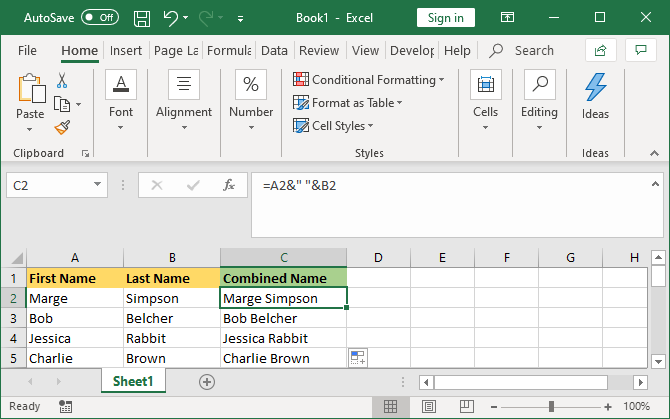
Če kliknete celico v kombiniranem stolpcu, boste opazili, da še vedno vsebuje formulo (npr. A2 & "" & B2) in ne navadno besedilo (npr. Marge Simpson).
To ni slabo. To pomeni, da se bo kombinirana celica ob posodobitvi izvirnih celic (npr. A2 in B2) samodejno posodobila, da bi odražala te spremembe.
Vendar to še pomeni, da če izbrišete izvirne celice ali stolpce, potem bodo združene kombinirane celice. Kot takšno boste morda želeli formulo odstraniti iz kombiniranega stolpca in narediti preprosto besedilo.
Če želite to narediti, z desno miškino tipko kliknite glavo kombiniranega stolpca, da jo označite, nato pa kliknite Kopirati.
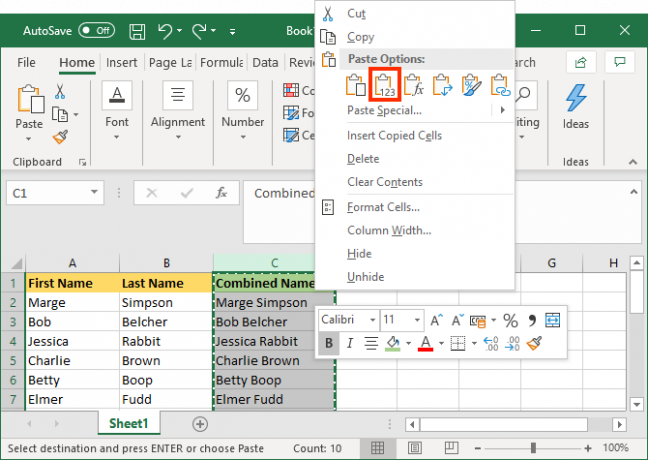
Nato spet z desno miškino tipko kliknite glavo kombiniranega stolpca. Tokrat spodaj Možnosti lepljenja, izberite Vrednote. Zdaj formule ni več in ostalo vam je preprosto besedilno polje, ki ga lahko neposredno urejate.
Kako združiti stolpce v Excelu

Namesto, da kombinirate stolpce, jih lahko tudi združite. To bo več celic spremenilo v eno celico. Združevanje celic ohranja samo vrednosti zgornje leve celice in preostale zavrže.
Če želite to narediti, izberite celice ali stolpce, ki jih želite združiti. V traku, na Domov kliknite zavihek Spajanje in središče gumba (ali uporabite puščico navzdol zraven).
Za več informacij o tem preberite naš članek na kako združiti in odstraniti celice v Excelu Kako združiti in odstraniti celice v Excelu: nasveti in trikiMorate vedeti, kako združiti celice v Excelu? Tukaj je vse, kar morate vedeti o združitvi in odstranjevanju (ali delitvi) podatkov v preglednicah. Preberi več .
Kako prihranite čas pri uporabi Excela
Zdaj veste, kako kombinirati stolpce v Excelu, prihranite lahko veliko časa - ni vam treba kombinirati ročno.
Če želite še nekaj nasvetov, tukaj še več načine, kako prihraniti čas v programu Microsoft Excel 14 nasvetov za prihranek časa v programu Microsoft ExcelČe je Microsoft Excel v preteklosti porabil veliko vašega časa, vam pokažemo, kako lahko nekaj vrnemo nazaj. Teh preprostih nasvetov si je enostavno zapomniti. Preberi več .
Razkritje podružnic: Z nakupom izdelkov, ki jih priporočamo, pomagate ohranjati spletno mesto v življenju. Preberi več.
Joe se je rodil s tipkovnico v rokah in takoj začel pisati o tehnologiji. Diplomiral je v podjetništvu in je zdaj samostojni pisatelj, ki uživa v tem, da je tehnologija preprosta za vse.

